Apple Maps tarjoaa yllättävän hyviä julkisen liikenteen ominaisuuksia. Se äskettäin laajennettuja kulkureittejä ympäri Eurooppaa, niin saat yksityiskohtaiset reittiohjeet metro-, raitiovaunu- ja muille julkisen liikenteen muodoille.
Vaikka kaupunkisi ei vielä kuulu näihin ohjeisiin, saatavilla on silti paljon todella hyödyllistä tietoa. Napauta esimerkiksi vain asemaa kartalla, ja se näyttää kaikki tulevat lähtöajat.
Katsotaanpa Apple Mapsin julkisen liikenteen ominaisuuksia.
Apple Mapsin julkisen liikenteen reittiohjeet
Avaa ensin Maps -sovellus ja napauta julkisen liikenteen pysäkkiä. Tämä voi olla metrolinjalla tai raitiovaunulinjalla - se riippuu siitä, millaisia vaihtoehtoja kaupungissa on. Näet luettelon käytettävissä olevista riveistä. Kun napautat jotakin näistä, saat tietoja tulevista lähdöistä ja niin edelleen:
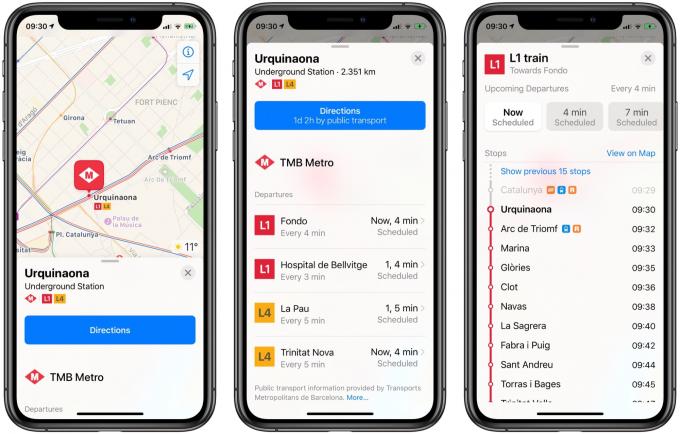
Kuva: Cult of Mac
Tämä yksityiskohtaisuus on helposti yhtä hyvä kuin omat sovellukset, kuten CityMapper
. Esitys on harvinainen tapaus, jossa Apple onnistuu sisällyttämään paljon monimutkaisuutta pyyhkimättä sitä virtuaalimaton alle.Toistaiseksi tällaista tietoa voi saada mistä tahansa kaupungista. Nämä julkisen liikenteen lähtötiedot ovat olleet saatavilla monissa Euroopan kaupungeissa ennen uusien julkisten kulkuohjeiden käyttöönottoa.
Joukkoliikenne käännös käännökseltä
Saat julkisen liikenteen reittiohjeet kirjoittamalla haun ja painamalla Ohjeet -painiketta. Jos näet kävely- tai ajo -ohjeet, napauta sinistä Kuljetus -painiketta luettelon lopussa. Näet luettelon mahdollisista reiteistä.
Kuten kaikki hyvät julkisen liikenteen sovellukset, vaihtoehdot ovat multimodaalisia. Tässä esimerkissä matka Barcelonan El Pratin lentokentältä keskustaan tarjoaa busseja ja junia, jota seuraa metro. Vaihtoehtoja ovat yksityinen Aerobus sekä juna ja säännöllinen (turistiton ja paljon halvempi) bussireitti.

Kuva: Cult of Mac
Napauta haluamaasi reittiä, niin saat yksityiskohtaisen erittelyn matkasta. Osuma Mennäja siirryt Maps-sovelluksen vaihe vaiheelta -osaan. Paras osa Apple Mapsin käyttämistä tällä tavalla on, että se integroituu täydellisesti Apple Watchisi.
Myös kaikissa julkisen liikenteen sovelluksissa on tärkeää saada tietoja seisokkeista ja viivästyksistä. Toistaiseksi olen nähnyt muutamia reittimuutoksia ja -katkoja, ja Maps -sovellus esittää ne selkeästi. Reittimuutokset esitetään reittitietojesi mukaisesti, mikä osoittaa, ohittaako linja esimerkiksi tiettyjä pysähdyksiä.
Näyttää siltä, että Apple Maps kääntää nämä keskeytykset paremmin englanniksi CityMapper. Toisaalta CityMapper näyttää katkoksen tiedot vain, jos keskeytys on todella matkallasi - Apple ilmoittaa sinulle, jos se tapahtuu missä tahansa käyttämäsi linjan kohdalla.
Apple Maps - tarpeeksi hyvä vihdoinkin?
Vältän Google Mapsia, jos se on mahdollista, ja rakastan CityMapperia. Mutta näyttää siltä, että Apple Maps on nyt tarpeeksi hyvä liikkumaan suurissa kaupungeissa. Yksi valtava etu on se, että voit saada julkisen liikenteen reittiohjeet mistä tahansa Mac- tai iOS -karttanäkymästä. Jos esimerkiksi käytät hakuominaisuutta esikatsellaksesi osoitetta esimerkiksi Mail-sovelluksessa, voit nyt saada reittiohjeet. Jos haluat nähdä saman matkan CityMapperin kaltaisessa sovelluksessa, sinun on kopioitava ja liitettävä osoite.
Ainoa asia, joka puuttuu Apple Mapsista, on pyöräilyohjeet. Ehkä vielä muutaman vuoden päästä. Ainakin voit käytä iPhonea tai Apple Watchia lippujen maksamiseen.

